이미지 제작 분야에서는 AI 프롬프트의 정밀함이 곧 결과물의 완성도를 결정하죠. 단순히 “강아지 그림”이라고 쓰는 것과 “수채화 스타일의 귀여운 강아지 일러스트, 파스텔 톤 배경”이라고 쓰는 것은 전혀 다른 결과를 가져옵니다. 그렇기 때문에 초보자일수록 기초 개념을 잘 이해하고, 다양한 예시를 참고해 보는 것이 중요합니다.
이번 글에서는 AI 프롬프트의 기본 개념부터 AI 프롬프트 예시, 그리고 Filmora에서 프롬프트 활용법까지 단계별로 체계적인 가이드를 준비했습니다.
목차
파트 1. AI 프롬프트란 무엇인가?
AI 프롬프트는 인공지능에게 원하는 결과를 전달하는 지시문입니다. ChatGPT, MidJourney, Stable Diffusion 같은 AI 도구에 “무엇을, 어떻게 만들어 달라”고 요청하는 방식이죠. 단순히 한두 단어를 입력하는 것이 아니라, 주체 + 스타일 + 분위기 + 추가 조건을 포함하면 훨씬 정교한 결과물을 얻을 수 있습니다.
예를 들어, AI 프롬프트 예시로 “고양이 그림”이라고만 하면 단순한 이미지가 나오지만, “파스텔 색감의 수채화 스타일, 귀여운 표정을 한 고양이, 따뜻한 햇살이 비치는 창가에 앉아 있는 모습”이라고 입력하면 결과는 훨씬 풍부해집니다.
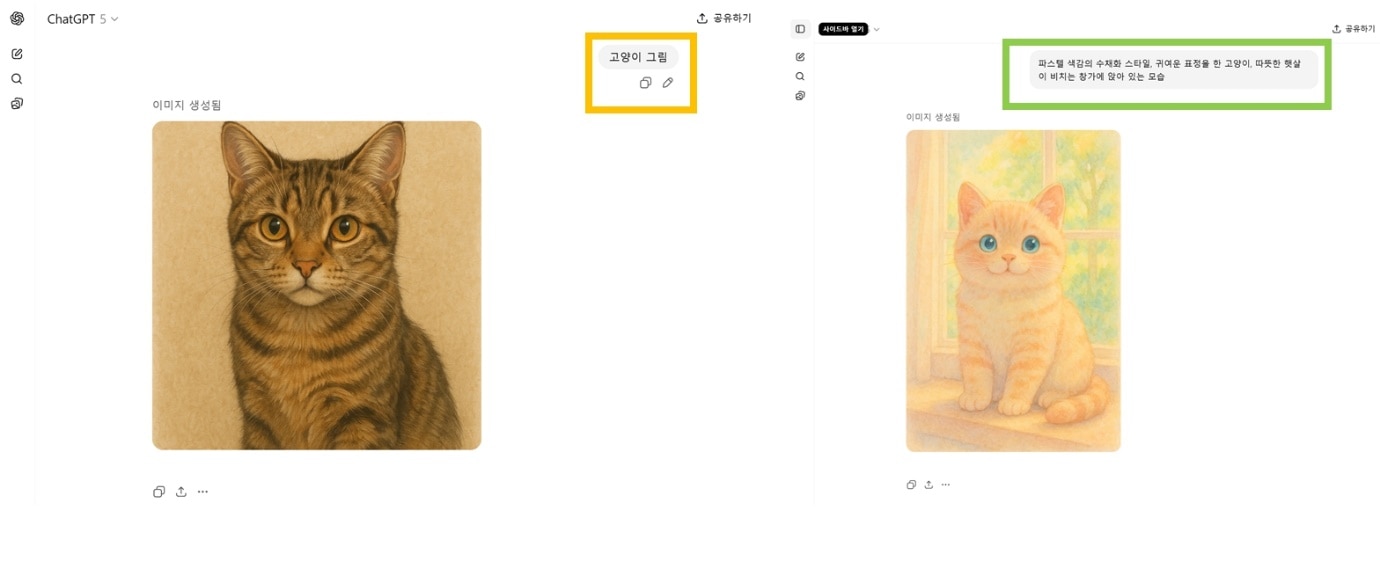
초보자들이 자주 실수하는 3가지를 정리해봤습니다.
- 모호한 지시: “멋진 그림”처럼 추상적인 표현은 AI가 해석하기 어렵습니다.
- 조건 누락: 색상, 구도, 분위기 등을 지정하지 않으면 랜덤한 결과가 나옵니다.
- 불필요한 키워드 중복: 같은 단어를 반복하면 결과가 왜곡되기도 합니다.
따라서 초보자라면 구체적인 키워드를 단계별로 추가하면서 프롬프트를 작성하는 습관이 필요합니다.
파트 2. [카테고리별 샘플] AI 이미지 프롬프트 가이드
AI 이미지 프롬프트는 단순히 “무엇을 만들까?”에서 그치지 않고, 카테고리와 활용 목적에 따라 맞춤형으로 작성해야 더 좋은 결과를 얻을 수 있습니다. 여기서는 인물, 동물, 풍경, 상품/브랜딩 네 가지 대표 카테고리별로 AI 프롬프트 예시를 정리했습니다.
1️⃣ 인물/캐릭터 AI 프롬프트 예시
스타일(웹툰, 애니메이션, 리얼리스틱)과 표정·포즈·조명을 구체적으로 지정하는 것이 핵심입니다. SNS 프로필이나 웹툰 캐릭터, 마케팅 모델에 활용하기 좋은 프롬프트 예시를 모아봤습니다.
- 예시 1: “파스텔 톤 배경에 있는 여성 캐릭터, 웹툰 스타일, 큰 눈과 디테일한 표정, 부드러운 조명”
- 예시 2: “캐주얼 의상을 입은 남성 캐릭터, 웃는 표정, 일러스트 느낌, 생동감 있는 포즈”
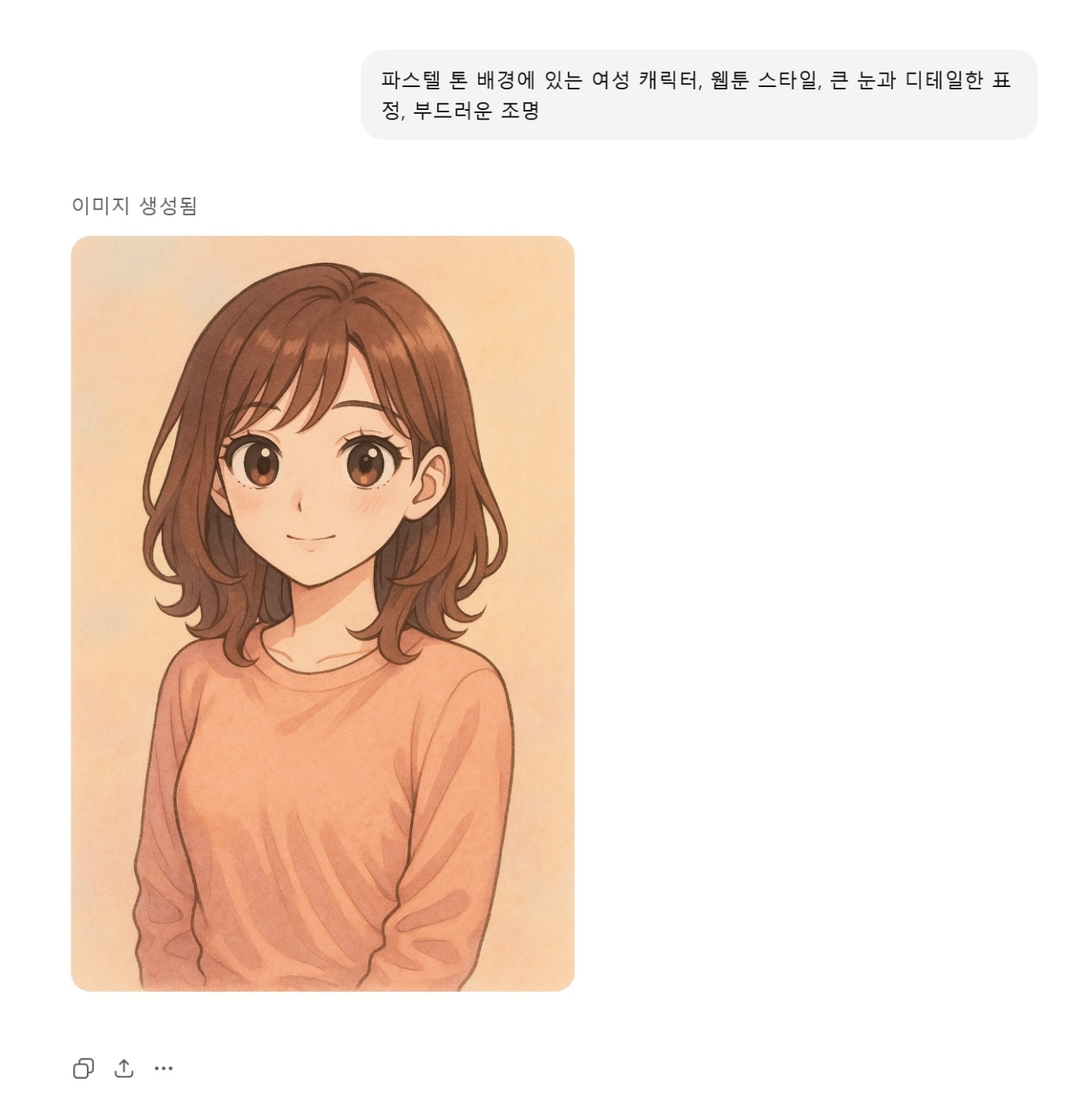
2️⃣ 동물 AI 프롬프트 예시
브랜드 마스코트, 귀여운 캐릭터, 판타지 동물 제작에 활용
- 예시 1: “빨간 목도리를 두른 강아지, 3D 픽사 스타일, 귀여운 만화 캐릭터”
- 예시 2:“빛나는 날개를 가진 용, 판타지 일러스트, 영화 같은 분위기”
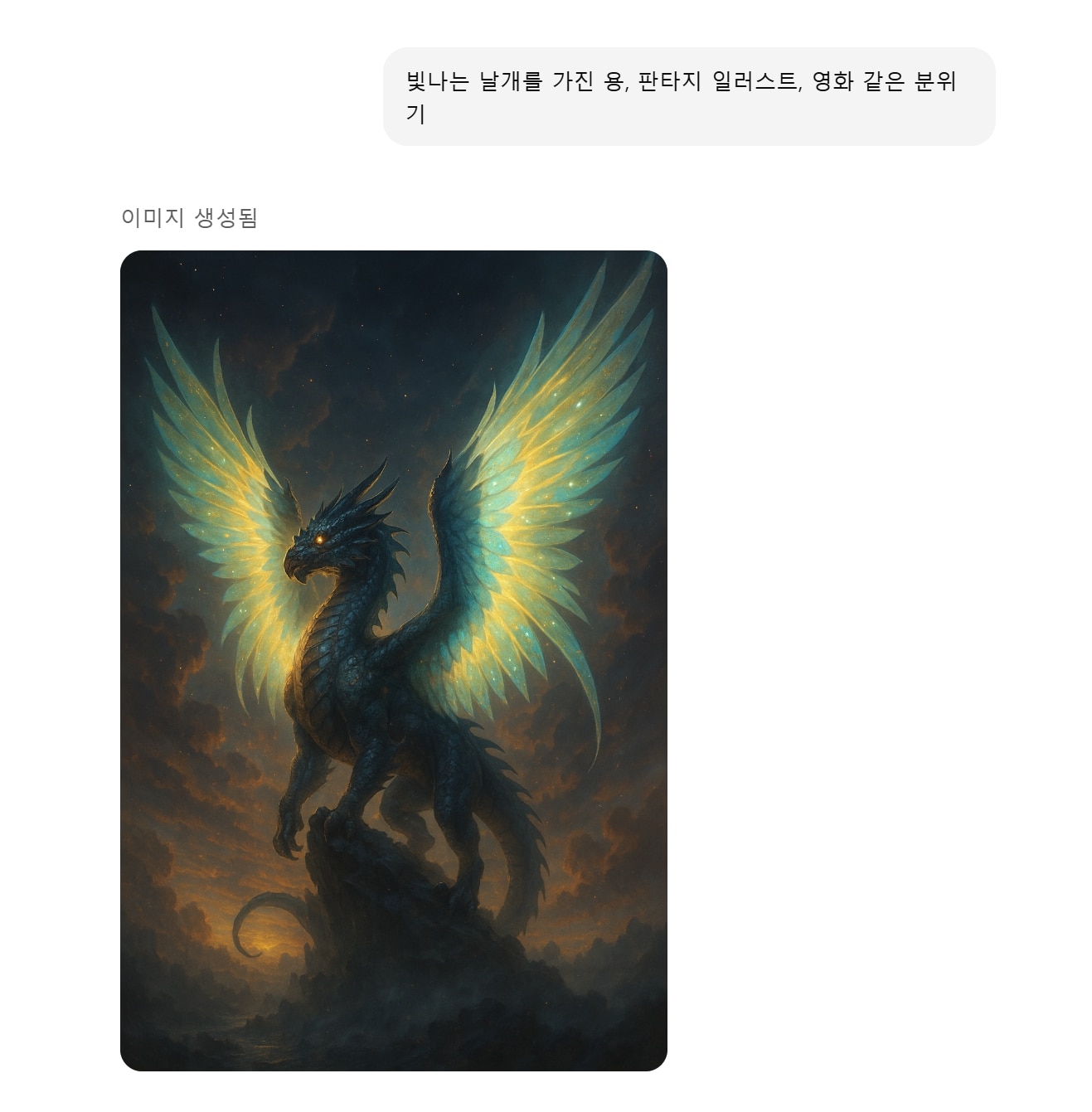
3️⃣ 풍경/배경 AI 프롬프트 예시
배경 프롬프트는 시간대와 분위기를 반드시 포함해야 원하는 느낌이 살아납니다.
- 예시 1: “고요한 바다 위로 지는 석양, 영화 같은 조명, 4K 화질”
- 예시 2: “사이버펑크 도시 야경, 네온사인 가득, 미래적인 분위기”
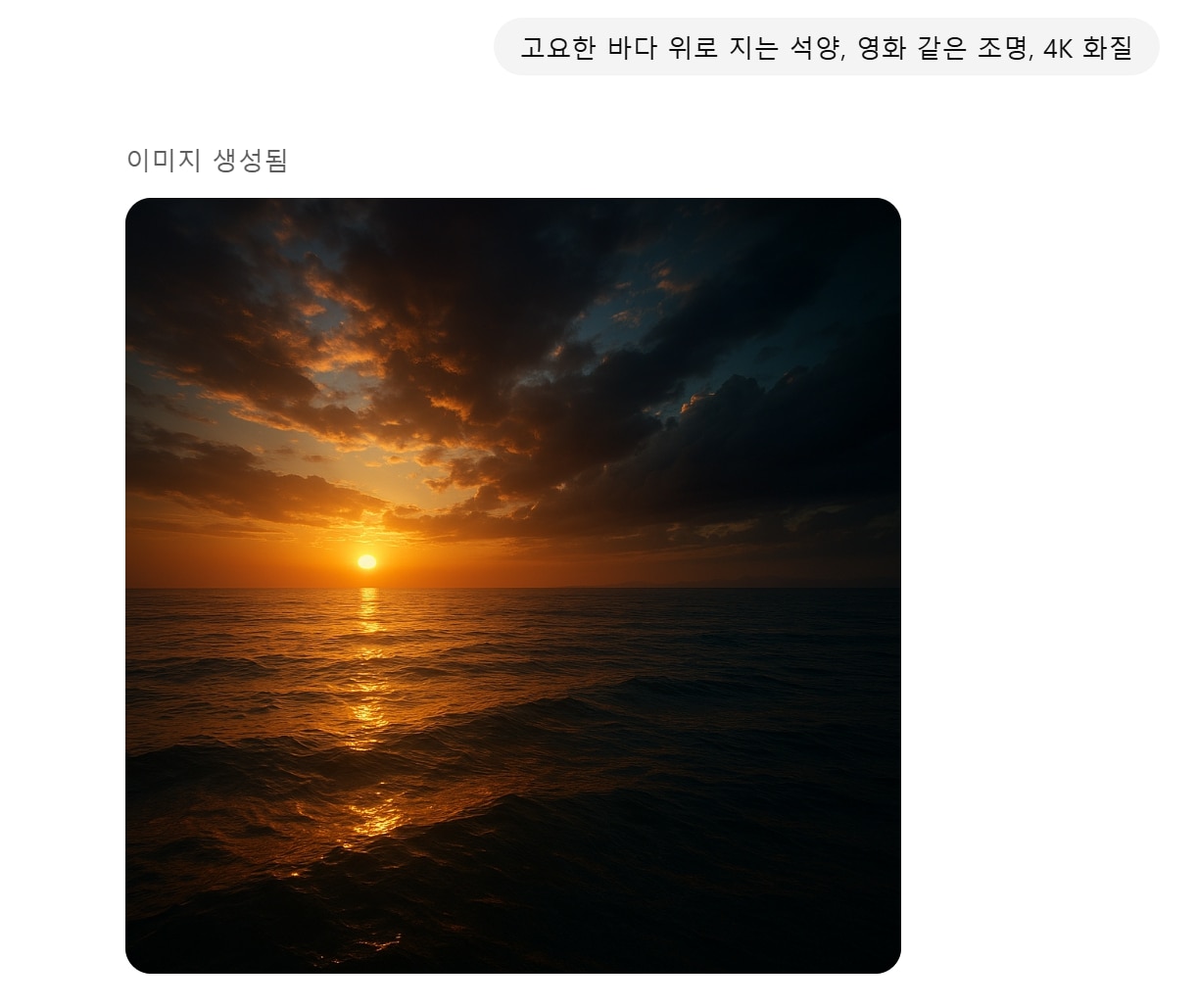
4️⃣ 상품/브랜딩 AI 프롬프트 예시
상품/ 브랜딩의 AI 이미지 프롬프트는 배경을 화이트나 단색, 투명 배경으로 지정하면 광고용 이미지로 바로 쓸 수 있습니다.
- 예시 1: “화이트 배경 위의 심플한 머그컵 제품 사진, 스튜디오 조명”
- 예시 2: “미니멀한 테크 기업 로고 디자인, 벡터 스타일, 평면 일러스트”
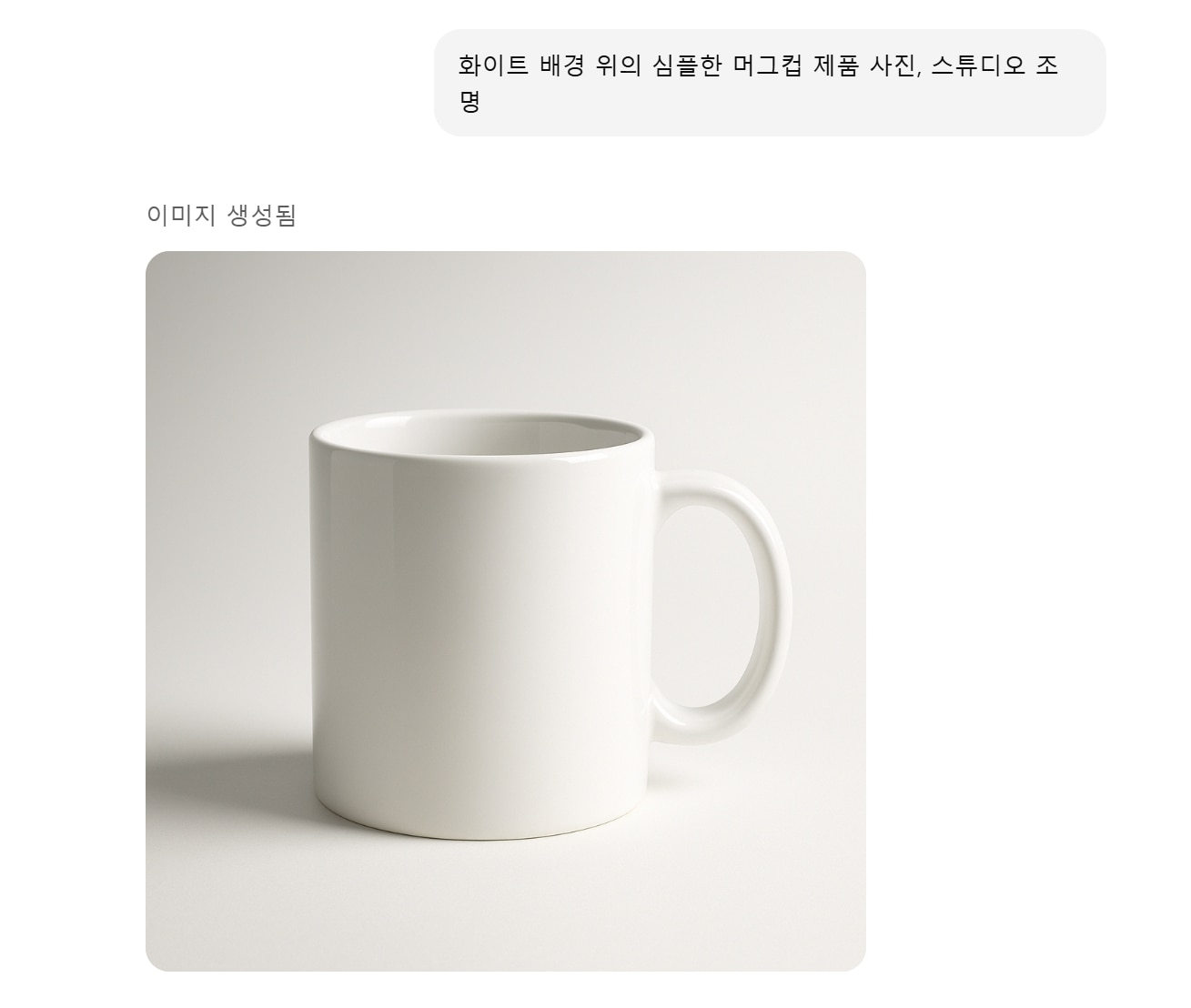
Tip: 한국어 프롬프트도 AI가 잘 인식하지만, 보다 세밀하고 다양한 스타일을 원한다면 영어 프롬프트와 병행하는 것이 좋습니다.
파트 3. Filmora, 이제는 AI까지 품은 영상 편집 툴
Wondershare Filmora는 오랫동안 직관적이고 강력한 영상 편집 툴로 사랑받아왔습니다. 초보자도 쉽게 다룰 수 있는 인터페이스에, 전문가용 기능까지 폭넓게 지원해 유튜버·크리에이터·브랜딩 담당자들이 즐겨 찾는 프로그램이죠. 최근에는 여기에 AI 이미지 생성, AI 오디오, 자동 자막 같은 기능이 더해지면서 단순한 편집기를 넘어선 AI 크리에이티브 허브로 자리 잡고 있습니다. 그중에서도 오늘은 많은 분들이 관심 있는 AI 이미지 프롬프트 활용법을 Filmora 중심으로 소개해 보겠습니다.
동영상 튜토리얼: AI 이미지 생성
더 많은 Filmora 사용법은 YouTube 공식 채널에서 확인해 보실 수 있습니다.
Filmora에서 AI 이미지 프롬프트 사용 가이드
✅1단계. 새 프로젝트 열기
먼저 Filmora에서 새 프로젝트를 시작합니다. 메뉴에서 ‘AI 이미지 생성’을 클릭합니다.
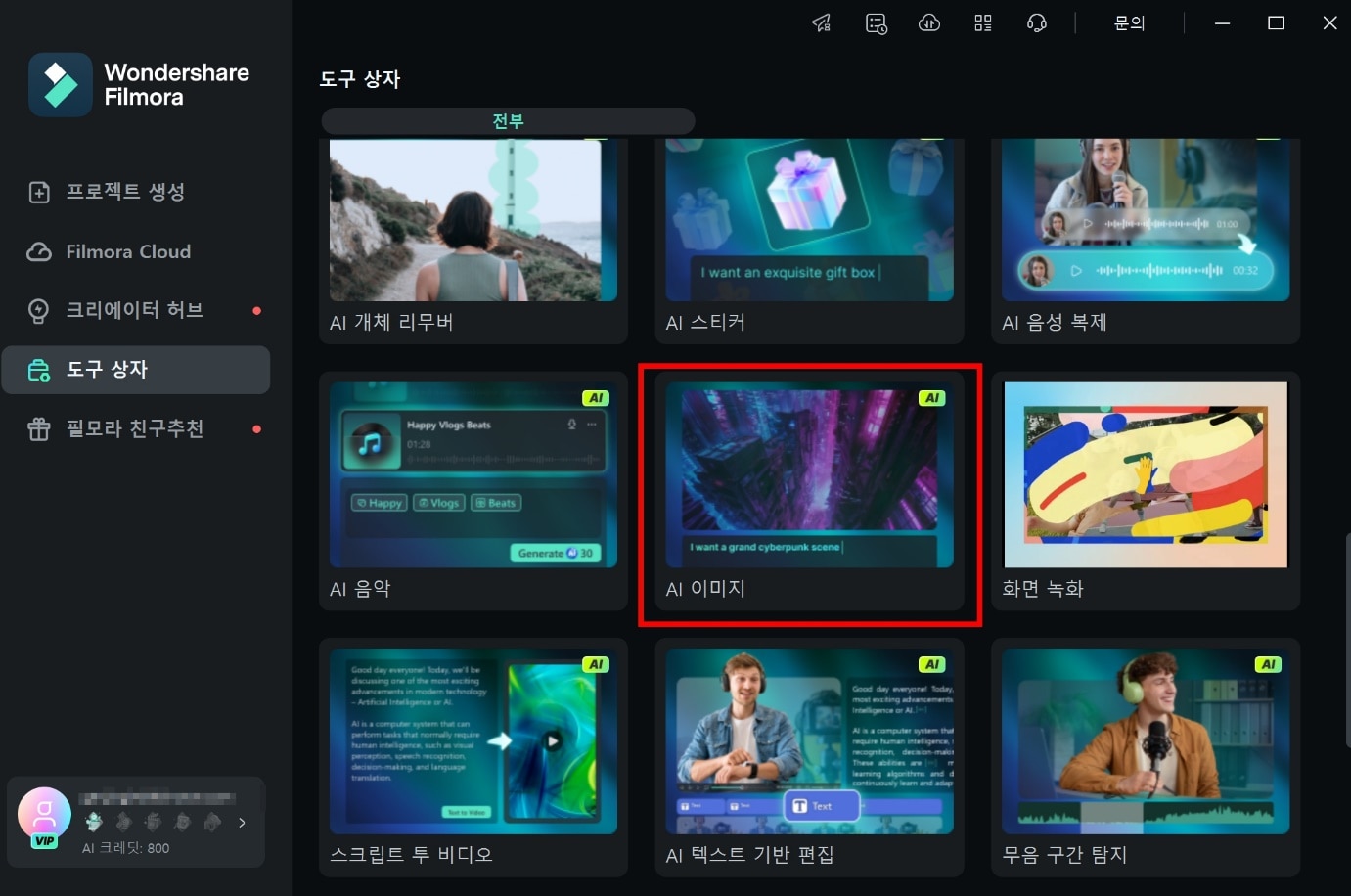
✅2단계. 프롬프트 입력 & 옵션 세팅
앞서 정리한 주제 + 스타일 + 색감 + 분위기 키워드를 문장으로 입력합니다. 추가로 이미지 비율과 스타일 옵션을 세팅해 결과물을 더 정교하게 만듭니다. 그리고 하단의 ‘생성’을 눌러주세요.
AI 프롬프트 예시: 고요한 바다 위로 지는 석양, 영화 같은 조명, 4K 화질
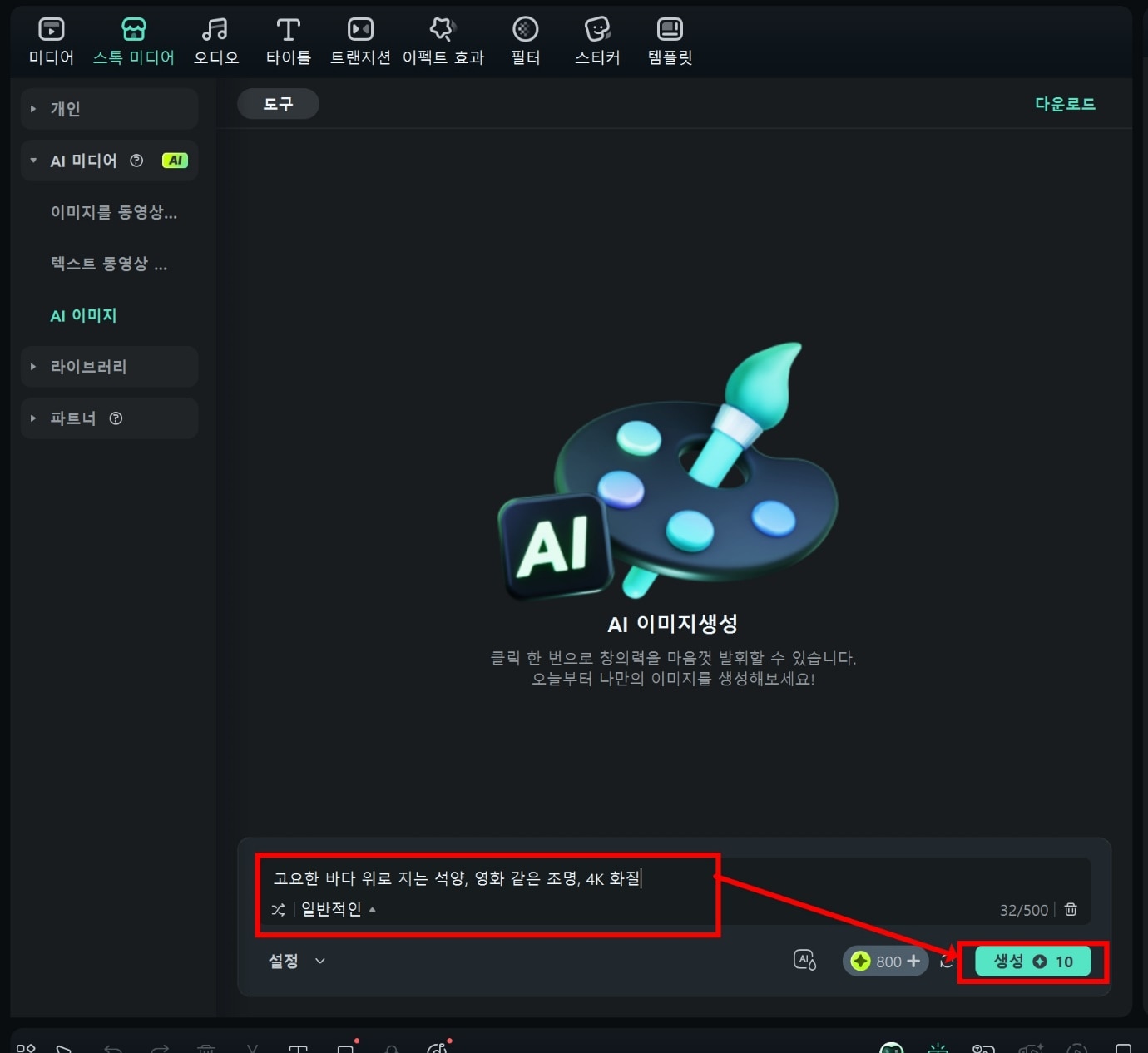
✅3 단계. 생성된 이미지 후편집
AI 이미지 프롬프트에 따라 4가지 이미지가 생성 되었는데요. 다음에 드는 이미지를 타임라인에 배치한 뒤, 편집 효과를 적용합니다.
스티커 & 필터: 캐릭터 개성 강화
트랜지션 & 모션 효과: 컷 연결과 자연스러운 움직임 연출
여러 이미지를 이어 하나의 스토리 영상으로 완성
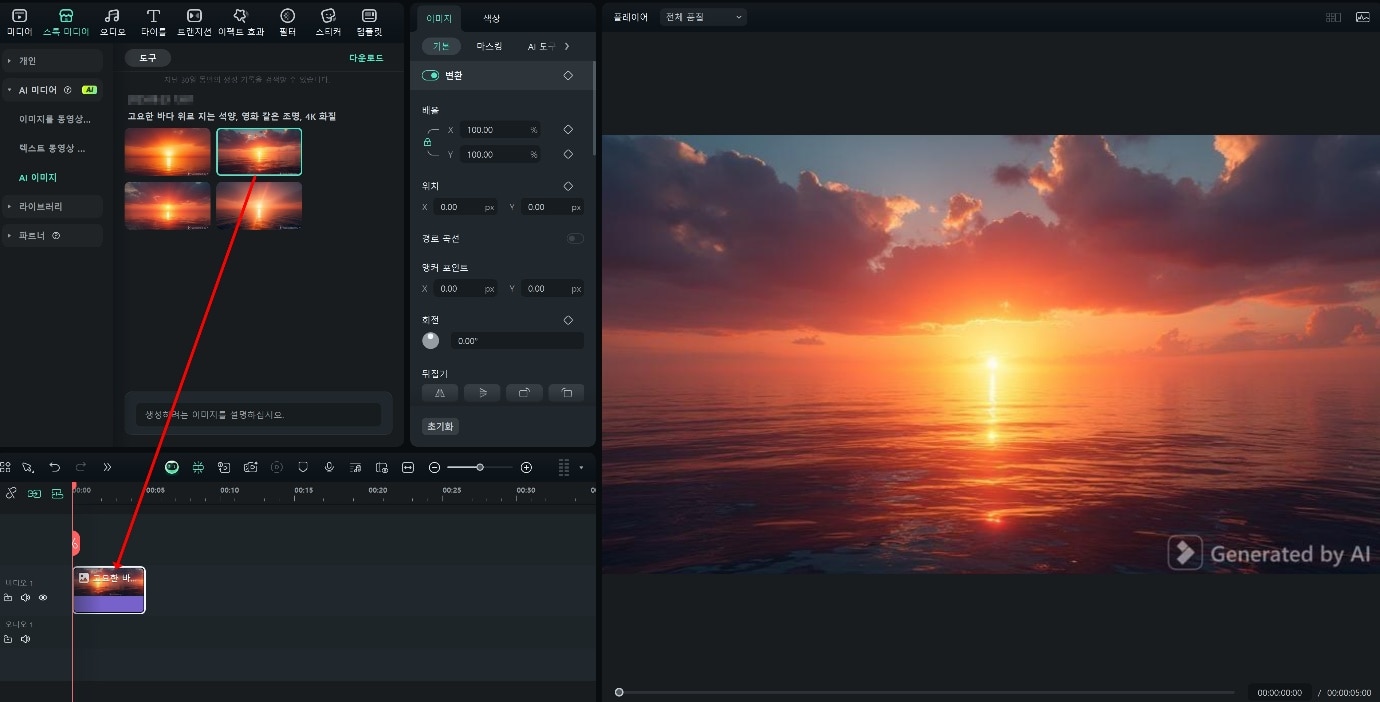
✅4 단계. SNS 최적화 포맷으로 내보내기
작업을 마쳤다면 상단의 ‘내보내기’를 눌러 플랫폼별 맞춤 내보내기를 진행합니다. 내보내기 전 제목, 썸네일, 해시태그까지 준비하면 노출과 조회수 상승 효과를 노릴 수 있습니다.
- 유튜브: 1920×1080 (16:9)
- 인스타그램: 1080×1350 (4:5) 또는 1:1
- 틱톡/릴스: 1080×1920 (9:16)
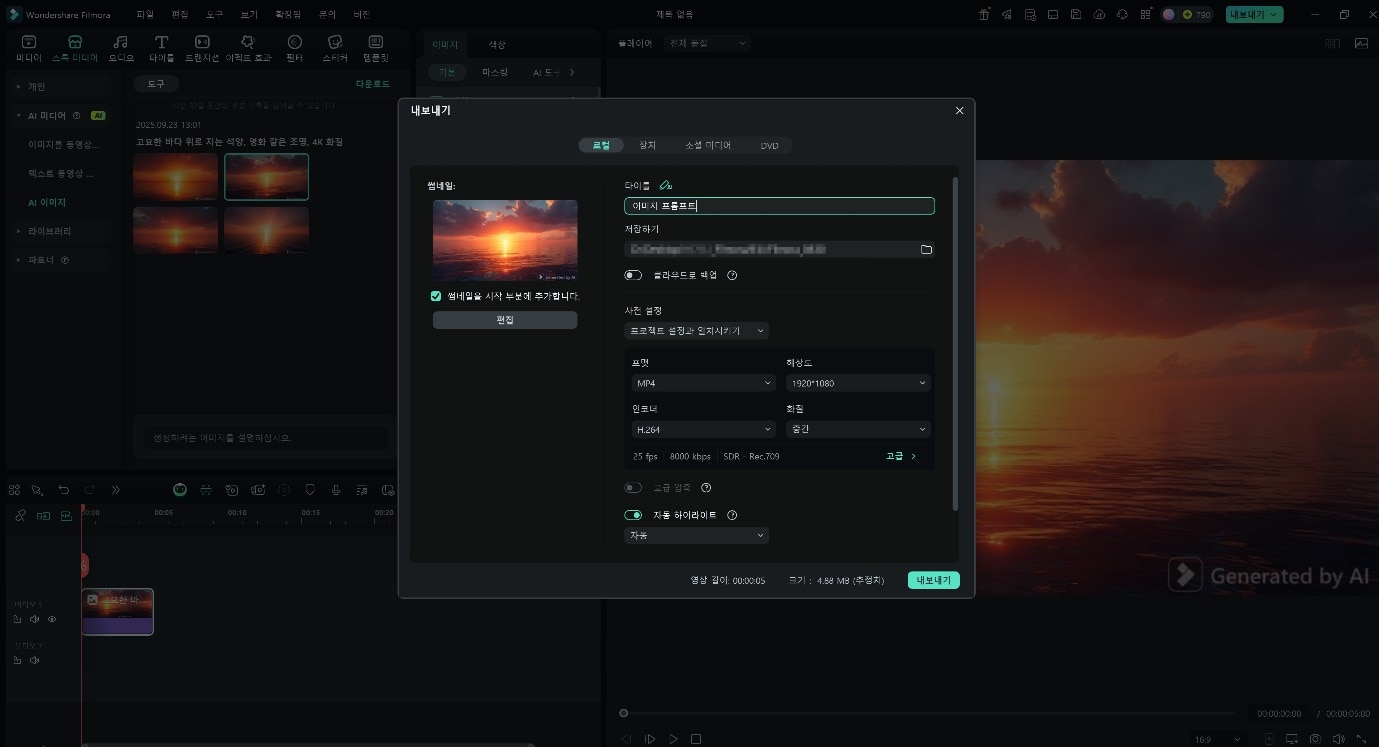
✅[보너스] 제작 시 반드시 유의할 점
- 저작권 문제: 특정 브랜드 캐릭터나 로고는 그대로 사용 금지
- 합성 오류: 손가락·눈 등 왜곡이 생기면 크롭·스티커·재생성으로 보정
- 렌더링 속도 관리: 필터·이펙트 과다 사용 시 영상이 무거워져 업로드에 지장이 생길 수 있으므로 꼭 필요한 효과만 선택
FAQs. AI 이미지 프롬프트에 관한 자주 묻는 질문
-
Q1. MidJourney에서 만든 이미지를 Filmora로 불러와 편집할 수 있나요?
A. 네, 가능합니다. MidJourney나 OpenArt 등에서 만든 이미지를 가져와 자막, 또는 트랜지션을 더해 영상화할 수 있습니다. -
Q2. 생성된 이미지에 오류가 있으면 어떻게 하나요?
A. 크롭 및 마스킹으로 보정하거나, 프롬프트를 조금 수정해 다시 생성하는 방법을 추천합니다. -
Q3. Filmora 무료 버전에서도 AI 이미지 생성을 쓸 수 있나요?
A. 일부 기능은 무료로 체험 가능하지만, 워터마크 제거 및 고급 기능은 유료 플랜에서 지원됩니다. -
Q4. AI 이미지로 만든 영상을 상업적으로 활용해도 되나요?
A. 직접 생성한 오리지널 이미지는 활용 가능하지만, 특정 브랜드나 저작권 캐릭터를 그대로 사용하는 것은 금지됩니다. -
Q5. 프롬프트를 길게 쓰는 게 좋나요, 짧게 쓰는 게 좋나요?
A. 핵심 키워드를 포함한 짧고 구체적인 프롬프트가 가장 효과적입니다. 불필요한 설명은 오히려 결과를 흐릴 수 있습니다.
마무리하며
좋은 프롬프트만 있다면 누구나 원하는 캐릭터, 배경, 상품 이미지를 빠르게 제작할 수 있고, 이를 활용해 SNS 콘텐츠, 마케팅 자료, 영상까지 확장할 수 있습니다. 특히 Wondershare Filmora는 프롬프트 입력부터 영상 편집까지 한 번에 이어지는 올인원 툴이기 때문에 초보자부터 전문가까지 모두 만족할 수 있는 강력한 솔루션입니다.
지금 바로 Filmora를 다운로드하고, 나만의 AI 이미지와 영상을 손쉽게 제작해 보세요.





